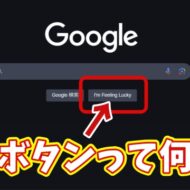Warning: Trying to access array offset on value of type bool in /home/kaz3417/pclessontv.com/public_html/wp-content/themes/izm_tcd034/functions/short_code.php on line 32
今回は、Excelでもっと効率よく
データを入力する方法をご紹介します。
<スポンサードリンク>
created by Rinker
¥1,738
(2025/07/02 14:48:45時点 楽天市場調べ-詳細)
Excelで表などに連続してデータを入力していく時
通常はデータを入力したらEnterキーを押して
データを入力していくことが多いと思います。
もちろん、このやり方でも良いのですが
データを入力する列が変わる時、このやり方の場合
マウスを使ってセル選択をしないといけないので
大量にデータを入力するケースだと
これがイライラの原因になったりします。
そこで、キーボードから手を離さずに
データを連続して入力し続ける方法がありますので
その方法をご紹介します。
ちょっとしたことではありますが
データ入力のイライラ解消につながりますので
ぜひ、覚えておきましょう!
今回も動画で解説していますので
気になる方は、以下よりご覧ください↓
ではでは、今回はこのへんで。
<スポンサードリンク>